แก้ไขคุณสมบัติของสภาพแวดล้อม
ผู้ดูแลระบบสามารถแก้ไขคุณสมบัติของสภาพแวดล้อมได้ เช่น ชื่อที่เรียกง่าย URL และวัตถุประสงค์ อย่างไรก็ตาม ไม่สามารถแก้ไขสภาพแวดล้อมที่ถูกเตรียมใช้งาน และต้องเปิดใช้งานสภาพแวดล้อมที่ถูกปิดใช้งาน ก่อนที่จะสามารถแก้ไขได้
แก้ไขสภาพแวดล้อม
ไปที่ ศูนย์การจัดการ Power Platform และลงชื่อเข้าใช้ด้วยข้อมูลประจำตัวของผู้ดูแลระบบ
จากเมนูด้านซ้าย ให้เลือก สภาพแวดล้อม และจากนั้นเลือกสภาพแวดล้อม
เลือก แก้ไข
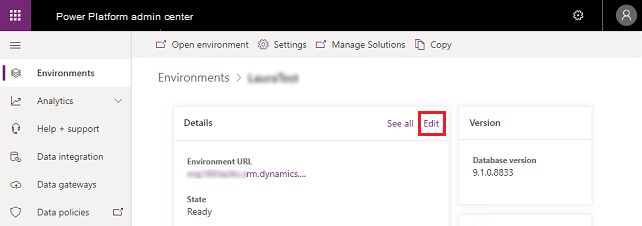
เลือกค่าฟิลด์ต่อไปนี้ที่คุณต้องการเปลี่ยนแปลง
ชื่อ: โดยทั่วไปจะเป็นชื่อองค์กรของคุณและแสดงในแอปการมีส่วนร่วมของลูกค้า (Dynamics 365 Sales, Dynamics 365 Customer Service, Dynamics 365 Field Service, Dynamics 365 Marketing และ Dynamics 365 Project Service Automation) หลังจากที่คุณบันทึกการเปลี่ยนแปลง อาจใช้เวลานานถึง 5 นาทีเพื่อให้ชื่อที่เรียกง่ายปรากฏในแอพลิเคชัน
URL: URL นี้มีไว้สำหรับสร้าง URL ให้แก่ผู้ใช้เพื่อเข้าสู่ระบบแอปการมีส่วนร่วมของลูกค้า เราขอแนะนำว่าคุณควรจะจำกัดความยาวของชื่อ URL เพื่อลดความยาวโดยรวมของ URL
สำคัญ
หลังจากที่ใช้ URL ที่อัปเดตเรียบร้อยแล้ว โฟลว์ Power Automate ในสภาพแวดล้อมจะถูกปิด คุณต้องแก้ไขการเชื่อมต่อและเปิดโฟลว์ Power Automate ใหม่อีกครั้ง หากโฟลว์ Power Automate ใช้ การอ้างอิงการเชื่อมต่อ ตรวจสอบให้แน่ใจว่ามีความเชื่อมโยงกับการเชื่อมต่อใหม่ หากมีการสร้างใหม่
สำคัญ
หลังจากนำ URL ที่อัปเดตไปใช้เรียบร้อยแล้ว แอปแบบจำลอง Power Apps ทั้งหมดที่ฝังเป็นแอปส่วนบุคคลใน Teams และเพิ่มลงในแท็บ Teams จะต้องถูกลบและเพิ่มใหม่ ทำตามเอกสารประกอบเพื่อ ฝังแอปแบบจำลองเป็นแท็บใน Teams และ ฝังแอปแบบจำลองเป็นแอปส่วนบุคคลใน Teams
คำเตือน
ไม่เกิน 24-48 ชั่วโมงหลังจากที่คุณอัปเดต URL คุณจะไม่สามารถเปิดหรือแก้ไขโฟลว์ Power Automate ในสภาพแวดล้อมที่มีการเชื่อมต่อกับ Dataverse คุณจะเห็นข้อผิดพลาด "ดูเหมือนว่ามีบางอย่างผิดพลาด" ขณะที่หน้าขั้นตอนการแก้ไขชี้ไปที่ URL สภาพแวดล้อมเก่า โฟลว์จะยังคงทำงานในเบื้องหลังและสามารถเปิดหรือปิดได้ผ่านทางโซลูชัน
มีงานสำคัญที่คุณต้องติดต่อสื่อสารกับผู้ใช้จะตามการเปลี่ยนแปลงของชื่อ URL ทันที
สำหรับผู้ใช้แอพลิเคชันบนเว็บ ส่งข้อมูลที่มี URL ใหม่พร้อมคำแนะนำเกี่ยวกับวิธีการคั่นหน้า
สำหรับผู้ใช้ของ Dynamics 365 for Outlook ต้องดำเนินการสองการดำเนินการดังต่อไปนี้ตามลำดับที่ระบุไว้ที่นี่:
- ทำข้อมูลแบบออฟไลน์ให้ตรงกัน ผู้ใช้ Dynamics 365 for Outlook ที่เชื่อมต่อกับสภาพแวดล้อมนี้ที่ทำงานแบบออฟไลน์ ต้องทำข้อมูลให้ตรงกันโดยการใช้ URL ก่อนหน้า ถ้าคุณเรียกใช้ Configuration Wizard และเปลี่ยน URL ก่อนที่จะเสร็จสิ้นขั้นตอนนี้ ข้อมูลแบบออฟไลน์อาจสูญหาย
- เปิดตัวช่วยสร้างการกำหนดค่า หลังจากเปลี่ยนชื่อ URL ที่จะบันทึก และข้อมูลแบบออฟไลน์ทั้งหมดถูกทำข้อมูลให้ตรงกัน ผู้ใช้ของ Dynamics 365 for Outlook ต้องเรียกใช้ Configuration Wizard เพื่อปรับปรุง URL
หลังจากที่บันทึกการเปลี่ยนแปลงชื่อ URL ผู้ใช้ทุกคนที่เข้าถึงสภาพแวดล้อมนั้นต้องได้รับแจ้งการเปลี่ยนแปลง หลังการเปลี่ยนแปลง 24 ชั่วโมง ผู้ใช้จะสามารถเข้าถึงสภาพแวดล้อมได้โดยใช้ URL ล่าสุดก่อนหน้านี้ ไม่มีสภาพแวดล้อมอื่นที่จะสามารถใช้ URL ล่าสุดได้ หลังผ่านไป 24 ชั่วโมง ผู้ใช้จะไม่สามารถเข้าถึงสภาพแวดล้อมได้โดยใช้ URL ล่าสุดก่อนหน้านี้ สภาพแวดล้อมอื่นจะสามารถใช้ URL ล่าสุดได้
หากชื่อ URL ถูกเปลี่ยนมากกว่าหนึ่งครั้งในช่วง 24 ชั่วโมง URL เดิมจะถูกปล่อยและไม่สามารถใช้เพื่อเข้าถึงสภาพแวดล้อมได้อีกต่อไป ตัวอย่างเช่น พิจารณาสถานการณ์ต่อไปนี้
URL เดิมของสภาพแวดล้อม A: domain01.crm.dynamics.com
- URL ล่าสุดก่อนหน้า: NULL
- URL ที่ใช้งาน: domain01.crm.dynamics.com
URL ของสภาพแวดล้อม A เปลี่ยนเป็น: domain02.crm.dynamics.com
- ในตอนนี้ ผู้ใช้ยังคงสามารถใช้ domain01.crm.dynamics.com เพื่อเข้าถึงสภาพแวดล้อมเป็นระยะเวลา 24 ชั่วโมง อย่างไรก็ตาม ตอนนี้ควรใช้ URL domain02.crm.dynamics.com โปรดทราบว่าในช่วงเวลา 24 ชั่วโมงนี้ ไม่มีสภาพแวดล้อมอื่นที่สามารถใช้โดเมน domain01.crm.dynamics.com
- URL ล่าสุดก่อนหน้า: domain01.crm.dynamics.com (ใช้งานได้อีก 24 ชั่วโมง)
- URL ที่ใช้งาน: domain02.crm.dynamics.com
URL ของสภาพแวดล้อม A เปลี่ยนเป็น: domain03.crm.dynamics.com
- ในตอนนี้ ผู้ใช้ยังคงสามารถใช้ domain02.crm.dynamics.com เพื่อเข้าถึงสภาพแวดล้อมเป็นระยะเวลา 24 ชั่วโมง อย่างไรก็ตาม ตอนนี้ควรใช้ URL domain03.crm.dynamics.com ผู้ใช้ไม่สามารถใช้ domain01.crm.dynamics.com เพื่อเข้าถึงสภาพแวดล้อมได้อีกต่อไป เนื่องจาก URL นี้ไม่ใช่ URL ล่าสุดก่อนหน้า ขณะนี้ URL domain01.crm.dynamics.com สามารถใช้งานในสภาพแวดล้อมอื่นๆ ได้แล้ว
- URL ล่าสุดก่อนหน้า: domain02.crm.dynamics.com (ใช้งานได้อีก 24 ชั่วโมง)
- URL ที่ใช้งาน: domain03.crm.dynamics.com
URL ของสภาพแวดล้อม B เปลี่ยนเป็น: domain01.crm.dynamics.com
- กรณีนี้สามารถทำได้เนื่องจาก URL ของสภาพแวดล้อม A มีการเปลี่ยนแปลงสองครั้งติดต่อกัน ซึ่งเป็นการลบ domain01.crm.dynamics.com ออกจาก URL ก่อนหน้าล่าสุดของสภาพแวดล้อม A และทำให้สามารถใช้งานโดยสภาพแวดล้อมอื่น
ชนิด: เปลี่ยนชนิดสภาพแวดล้อมจากการทำงานจริงเป็น Sandbox หรือ Sandbox เป็นการทำงานจริง
วัตถุประสงค์: ระบุวัตถุประสงค์ของสภาพแวดล้อม
แก้ไขกลุ่มความปลอดภัย: ค่านี้จะใช้เพื่อกำหนดกลุ่มรักษาความปลอดภัยที่รวมถึงผู้ใช้ที่จะมีสิทธิ์ในการเข้าถึงสภาพแวดล้อมนี้ ดู ควบคุมการเข้าถึงสภาพแวดล้อมของผู้ใช้: กลุ่มความปลอดภัยและสิทธิ์การใช้งาน
สำคัญ
ถ้าคุณไม่ระบุกลุ่มรักษาความปลอดภัย ผู้ใช้ทั้งหมดที่มีสิทธิ์การใช้งานจะถูกเพิ่มให้กับสภาพแวดล้อมนี้
เลือก บันทึก
ดูเพิ่มเติม
ควบคุมการเข้าถึงสภาพแวดล้อมของผู้ใช้: กลุ่มการรักษาความปลอดภัยและสิทธิ์การใช้งาน